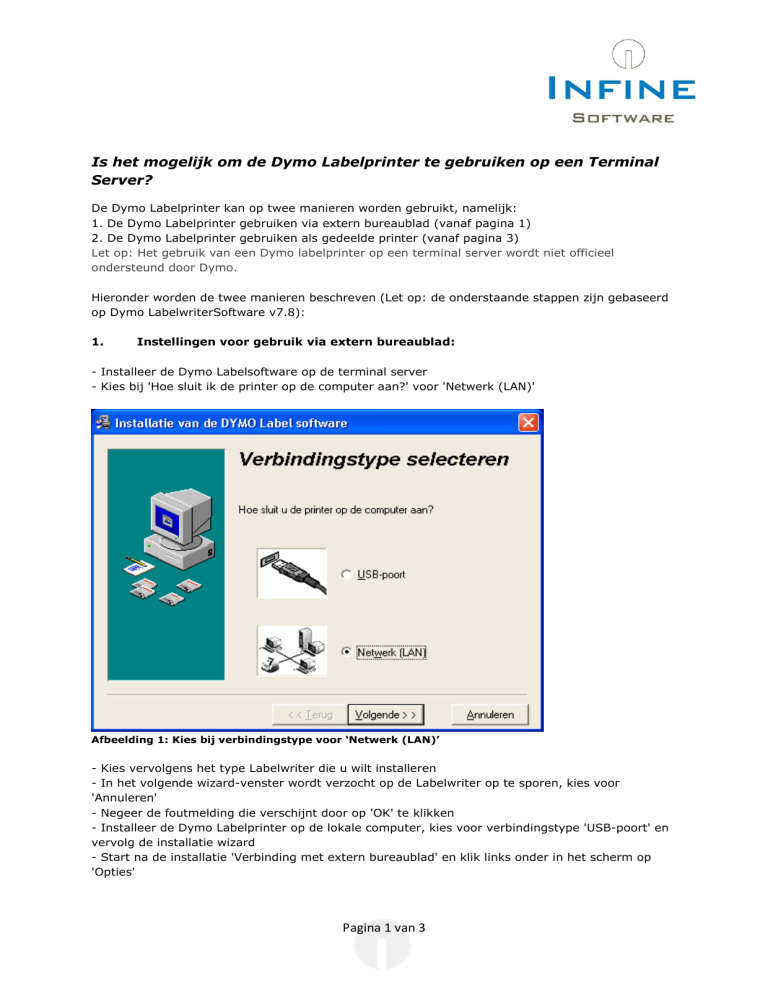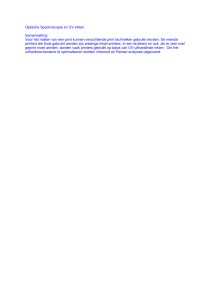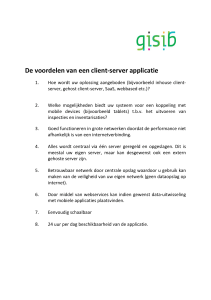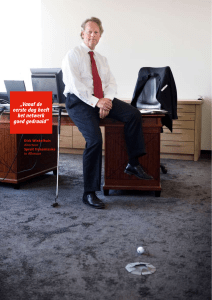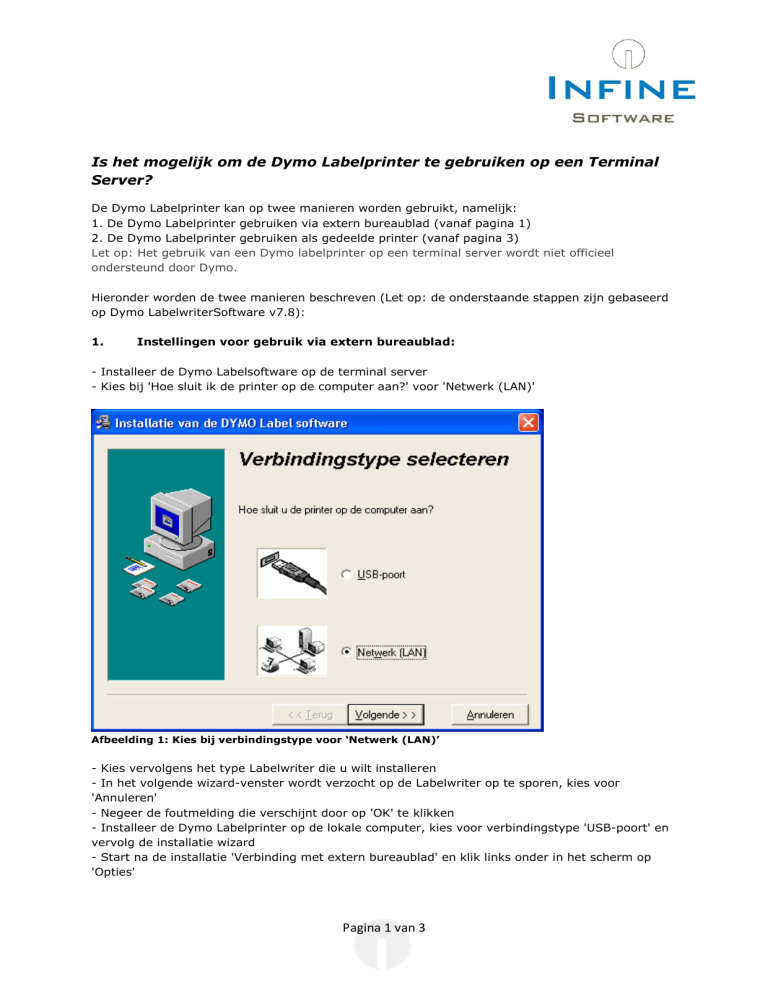
Is het mogelijk om de Dymo Labelprinter te gebruiken op een Terminal
Server?
De Dymo Labelprinter kan op twee manieren worden gebruikt, namelijk:
1. De Dymo Labelprinter gebruiken via extern bureaublad (vanaf pagina 1)
2. De Dymo Labelprinter gebruiken als gedeelde printer (vanaf pagina 3)
Let op: Het gebruik van een Dymo labelprinter op een terminal server wordt niet officieel
ondersteund door Dymo.
Hieronder worden de twee manieren beschreven (Let op: de onderstaande stappen zijn gebaseerd
op Dymo LabelwriterSoftware v7.8):
1.
Instellingen voor gebruik via extern bureaublad:
- Installeer de Dymo Labelsoftware op de terminal server
- Kies bij 'Hoe sluit ik de printer op de computer aan?' voor 'Netwerk (LAN)'
Afbeelding 1: Kies bij verbindingstype voor ‘Netwerk (LAN)’
- Kies vervolgens het type Labelwriter die u wilt installeren
- In het volgende wizard-venster wordt verzocht op de Labelwriter op te sporen, kies voor
'Annuleren'
- Negeer de foutmelding die verschijnt door op 'OK' te klikken
- Installeer de Dymo Labelprinter op de lokale computer, kies voor verbindingstype 'USB-poort' en
vervolg de installatie wizard
- Start na de installatie 'Verbinding met extern bureaublad' en klik links onder in het scherm op
'Opties'
Pagina 1 van 3
Afbeelding 2: Plaats onder ‘Lokale bronnen’ een vinkje bij ‘Printers’
en druk op ‘Verbinden’
- Klik op het tabblad 'Lokale bronnen' en plaats een vinkje bij 'Printers'
- Log in op de Terminal Server: ga naar 'Configuratiescherm' en ga naar uw lijst met printers.
Bekijk of de Dymolabel printer er tussen staat (Het kan even duren voordat de Dymo Labelprinter
verschijnt)
- U kunt nu de Dymo Labelprinter gebruiken in Office Manager
Pagina 2 van 3
2. Instellingen om de Dymo Labelprinter als gedeelde netwerkprinter te gebruiken:
- Installeer de Dymo Labelprinter op de lokale pc
- Kies voor verbindingstype 'USB-poort' en vervolg de installatie wizard
- Deel de Dymo labelprinter op de lokale pc, ga via 'Configuratiescherm' naar uw lijst met printers.
- Klik met uw rechtermuisknop op de Dymo Labelprinter en kies voor 'Eigenschappen van printer'
- In het eigenschappen venster selecteert u het tabblad 'Delen'
- Installeer de Dymo Labelsoftware op de terminal server
- Kies bij 'Hoe sluit ik de printer op de computer aan?' voor 'Netwerk (LAN)'
- Kies vervolgens de type Labelwriter die u wilt installeren
- In het volgende wizard venster wordt verzocht op de Labelwriter op te sporen, via 'Bladeren' kunt
u via 'Netwerken' de (gedeelde) Dymo labelprinter selecteren
Afbeelding 3: Selecteer d.m.v. ‘Bladeren' de netwerklocatie van de LabelWriter
- Negeer de foutmelding die verschijnt door op 'OK' te klikken
- U kunt nu de Dymo Labelprinter gebruiken in Office Manager
Pagina 3 van 3